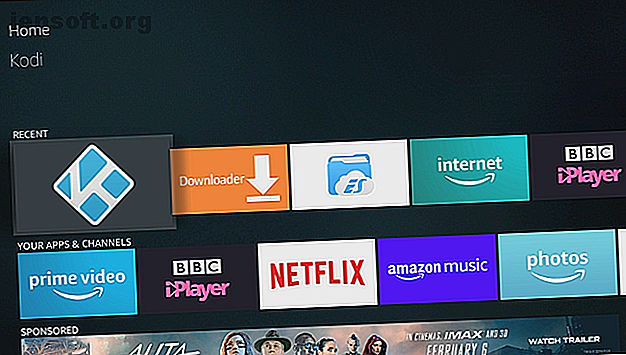
Hvordan installere Kodi på en Amazon Fire Stick
Annonse
Leter du etter en måte å maksimere funksjonene til Amazon Fire Stick ved å installere Kodi? Det er enkelt å gjøre, og mot slutten har du et hav av streamingtjenester tilgjengelig.
Lås opp listen over "Viktige Amazon Fire Stick TV-kanaler" nå!
Dette vil registrere deg på vårt nyhetsbrev
Skriv inn låsen for e-postI denne artikkelen skal vi forklare hvordan du installerer Kodi på en Amazon Fire TV Stick. Du har flere tilgjengelige alternativer, og ingen av dem krever datamaskin. I stedet lar hver metode deg laste ned og installere Kodi direkte til din Fire Stick.
3 måter å installere Kodi på en Amazon Fire Stick

Det flotte med å installere Kodi på Fire Stick er at det kan gjøres raskt, uten PC. Vi skal se på tre alternativer som du kan bruke til å installere Kodi på en Fire Stick.
- Downloader : raskt og enkelt.
- ES File Explorer : Ideell hvis du planlegger å installere andre tredjepartsapper.
- Apps2Fire : Perfekt for ekstern installasjon fra en Android-enhet.
Hver metode er litt annerledes, men resultatet er det samme: Kodi er installert på Fire Stick. Alle dine favoritt Kodi-tillegg vil også være klare til å installere.
Er du ny på Kodi og vet ikke hvilke tillegg du bør bruke? Selv om det er lovlig å installere Kodi, bryter noen av tilleggsbruddene copyright. Vår liste over de beste Kodi-tilleggene vil hjelpe deg med å holde deg utenfor problemer.
Før du fortsetter, bør du vite at disse trinnene for å installere Kodi på en Fire Stick fungerer på en hvilken som helst Amazon Fire TV-enhet. Det er også viktig å tillate installasjon av tredjepartsapper på Amazon Fire Stick. Dette gjelder alle tre metodene.
For å gjøre dette, ta tak i Amazon Fire Stick-fjernkontrollen og åpne Innstillinger- menyen. Herfra finner du Min Fire TV og oppgir PIN-koden din når du blir bedt om det.
Velg Utvikleralternativer, deretter Apper fra ukjente kilder . Det vises en melding som forklarer hva som muliggjør dette. Kort sagt gir du Fire Stick tillatelse til å installere apper utenfor Amazon App Store. Dette kan ha sikkerhetsmessige implikasjoner, derav advarselen.
Det er imidlertid trygt å installere Kodi på Fire Stick, så velg Slå på for å aktivere installasjon av apper fra ukjente kilder.
Husk at når Kodi er installert, kan du gå tilbake til denne skjermen for å deaktivere installasjonen av apper fra ukjente kilder.
Klikk Hjem på Amazon Fire-fjernkontrollen når du er ferdig. Du kan deretter velge en av de tre metodene nedenfor for å installere Kodi på Amazon Fire Stick.
1. Installer Kodi på Fire Stick With Downloader
En enkel måte å installere Kodi på er med Downloader-appen, men du må installere dette først. Bruk søkealternativet på Fire Stick og skriv “Downloader” for å begynne. Når resultatet for Downloader-appen vises, velger du dette og deretter Installer .
Skriv inn PIN-koden din når du blir bedt om det, og angi URLen for å laste ned Kodi når appen åpnes.

Klikk på Start og vent mens siden lastes inn. Bruk Fire Stick-fjernkontrollen til å bla nedover til siden til du finner nedlastingsalternativene, og velg Android> ARMV7A (32 Bit) .

Vent til filen lastes ned, noe som vil føre til at Kodi APK-installasjonsprogrammet automatisk starter. Klikk Neste for å lese hele skjermen med tillatelsesrelatert informasjon, og deretter Installer .
Når installasjonen er fullført, kan du klikke på Ferdig for å gå tilbake til Downloader-appen, eller åpne for å begynne å glede deg over Kodi.
2. Bruk ES File Explorer for å installere Kodi på en Fire Stick
Vil du foretrekke å bruke en app du allerede er kjent med? Hvis du allerede kjører ES File Explorer på Amazon Fire Stick, kan dette brukes til å installere Kodi.
Åpne søkeverktøyet fra startskjermen og legg inn "es file". Noen få øyeblikk senere skal du se ES File Explorer-appen som et alternativ for å installere, så velg denne, skriv inn PIN-koden din hvis du blir bedt om det.
I venstre rute velger du deretter Favoritt og deretter Legg til . Skriv inn følgende URL: http://kodi.tv/download og klikk deretter Neste .
Skriv inn etiketten Kodi i neste felt og deretter Neste igjen og Legg til . Du kan deretter utvide venstre favorittmeny for å finne Kodi og velge dette for å åpne nedlastingssiden.

Bla nedover på siden ved å bruke Fire-fjernkontrollen, og velg deretter Android. Velg ARMV7A (32 bit), og klikk Last ned i neste skjermbilde. Vent mens appen er lastet ned til Fire Stick, og installer deretter for å fullføre.
3. Installer Kodi på Fire Stick via Android With Apps2Fire
Hvis du ikke vil (eller ikke kan) installere Kodi på din Fire Stick ved å bruke fjernkontrollen, hvorfor ikke bruke Android?
Takket være Apps2Fire-appen for Android-telefoner, kan du kjøre Kodi APK-installasjonsprogrammet over ditt hjemmenettverk. Dette er like raskt som de andre metodene, og er praktisk hvis noen ser på TV samtidig.
Start med å installere Apps2Fire-appen på din Android-telefon. Hvis du ikke allerede har det, bør du også installere Kodi på telefonen.
Last ned : Apps2Fire


Deretter finner du IP-adressen til Fire Stick. Åpne Innstillinger> Min brann-TV> Om> Nettverk for å se IP-adressen, og noter den.
Du bør deretter aktivere ADB-feilsøking på Fire Stick. Åpne Innstillinger> My Fire TV> Alternativer for utviklere og velg ADB Debugging . Sett dette til På .
Åpne Apps2Fire på Android og finn Setup-alternativet i menyen. Skriv inn IP-adressen til Amazon Fire Stick, og trykk på Lagre . Alternativt kan du bruke skannealternativet til å vise en liste over enheter i nettverket ditt, eller søke i brann-TV-er for å finne din Fire Stick.
Bytt deretter til Fire TV SD-kortvisning og trykk for å oppdatere. ADB-tilkoblingen vil bli opprettet fra Android til din Fire Stick, og du vil se en melding om å klikke OK for å godta forbindelsen på Fire Stick.

Godta dette for å fortsette, og bytt deretter appen til visningen Lokale apper og finn Kodi. Bare velg Kodi og klikk Installer . APK-filen blir lastet opp og Kodi installert på Amazon Fire Stick.
Hvis du bruker Kodi, er en VPN en god idé
Hvis du bruker Kodi (eller andre streamingapper) på Amazon Fire Stick, er det en god ide å installere en VPN.
Det viktigste er at et virtuelt privat nettverk krypterer forbindelsen din til den eksterne serveren og beskytter aktiviteten din online mot observasjon. Imidlertid, hvis du streamer filmer eller TV-serier, kan en VPN også hjelpe deg å omgå områdeblokkering. For eksempel vil britiske seere som får tilgang til Netflix via en USA-basert VPN-server, få tilgang til Netflix sitt nordamerikanske bibliotek.
Sjekk listen vår over de beste VPN-ene for Kodi 3 gratis VPN-er for Kodi (Men den beste VPN-en for Kodi er betalt). 3 gratis VPN-er for Kodi (Men den beste VPN-en for Kodi er betalt) Gratis VPN-er for Kodi finnes, selv om de ikke er ' t den beste. Denne artikkelen viser de beste av gratis VPN-er som spesialiserer seg på Kodi. Les mer .
Hold Kodi oppdatert på din Fire Stick
Nå burde du ha installert Kodi på din Fire Stick. Hvis ikke, har du tre enkle metoder for å få det i gang på bare et par minutter.
Husk at når du bruker Kodi, er det en god idé å kjøre VPN-programvare for å opprettholde personvernet tillegget du bruker. Ulike VPN-tjenester tilbyr apper for Amazon Fire-enheter, så dette burde ikke være et problem.
Med Kodi installert på Fire Stick er det fornuftig å sørge for at du kjører den nyeste versjonen til enhver tid. Dette vil forbedre sikkerheten og personvernet på nettverket og enhetene dine. Nå kan du følge guiden vår for å komme i gang med Kodi Slik bruker du Kodi: The Complete Setup Guide Slik bruker du Kodi: The Complete Setup Guide Vår nybegynnerguide viser hvordan du installerer Kodi-programvaren, hvordan du navigerer gjennom det første oppsettet, og hvordan å laste tillegg. Les mer for mer hjelp.
Utforsk mer om: Amazon Fire Stick, Amazon Fire TV, Kodi, Media Streaming, .

